笔记本安装Windows10系统后出现了非常奇怪的情况,每次电脑开机后总是黑屏无法进入桌面,只有按电源键强制关机后重启才能进入系统,这是怎么回事呢?其实,该问题主要是由于Win10快速启动和你的电脑不兼容导致的。下面,小编就为大家分享Win10开机后黑屏需强制关机再开机才能进桌面的解决方法
笔记本安装Windows10系统后出现了非常奇怪的情况,每次电脑开机后总是黑屏无法进入桌面,只有按电源键强制关机后重启才能进入系统,这是怎么回事呢?其实,该问题主要是由于Win10快速启动和你的电脑不兼容导致的。下面,小编就为大家分享Win10开机后黑屏需强制关机再开机才能进桌面的解决方法。
推荐:ghost win10系统下载

解决方法:关闭Win10快速启动
1、单击开始菜单选择“设置”,进入到设置后选择“系统”;
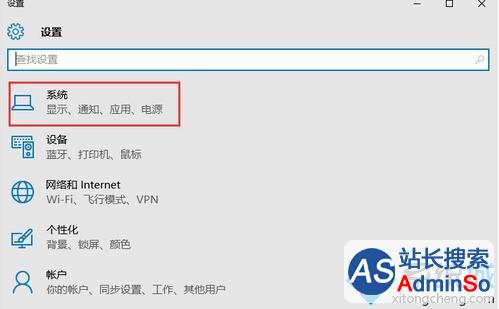
2、打开系统后选择“电源和睡眠”,并在右侧选择“其他电源选项”;
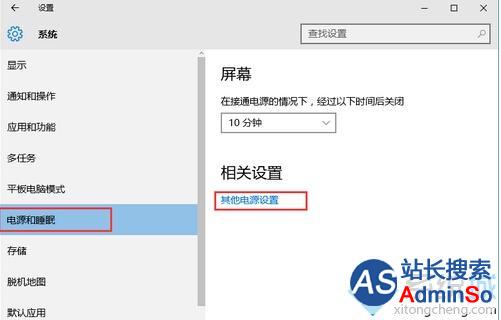
3、打开“电源选项”中找到“更改电源按钮的功能”,(这个和win8.1是一样的);
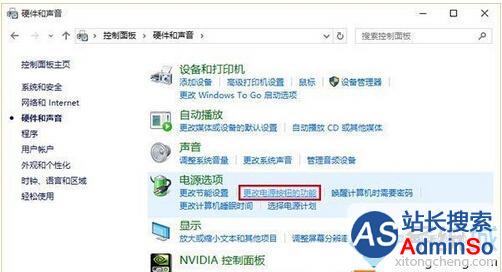
4、进入后,点击上方“更改当前不可用的设置”;
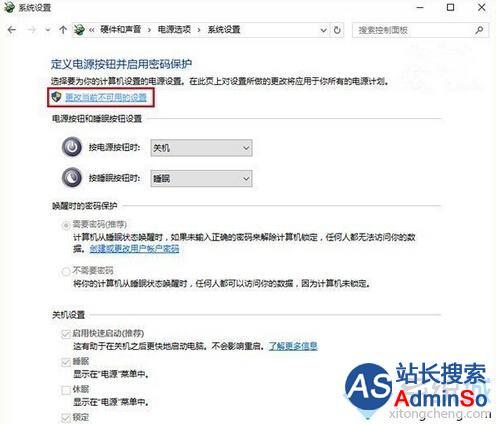
5、接着在窗口下方“关机设置”中取消勾选第一项“启用快速启动(推荐)”,点击“保存修改”即可。
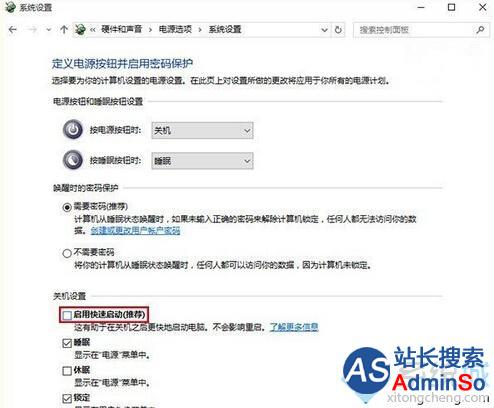
Win10开机后黑屏需强制关机再开机才能进桌面的解决方法就介绍到这里了。快速启动功能是微软最新的快速启动技术,不过如果硬件上不兼容反而会带来一些启动故障,遇到同样问题的朋友只要按上面方法操作就能很快解决好了。
标签: 开机 Win10 黑屏 强制 关机 才能 桌面 怎么办
声明:本文内容来源自网络,文字、图片等素材版权属于原作者,平台转载素材出于传递更多信息,文章内容仅供参考与学习,切勿作为商业目的使用。如果侵害了您的合法权益,请您及时与我们联系,我们会在第一时间进行处理!我们尊重版权,也致力于保护版权,站搜网感谢您的分享!






